Akceptacja zmiany kasy
Sprzedaż towarów i usług punktu sprzedaży jest rejestrowana w ramach zmiany kasy, która jest otwierana i zamykana przez odpowiedzialnego pracownika za pomocą Frontu.
Wyniki finansowe transakcji gotówkowych wykonanych w jednej lub kilku zmianach kasy są sprawdzane, a te transakcje odzwierciedlane w planie kont za pomocą narzędzia „Zmiany kasy" w Syrve Office. To narzędzie może być używane jako unikalna lista kontrolna, gdzie można przeglądać listy określonych operacji, sprawdzać je i oznaczać jako zweryfikowane. Można monitorować sprzedaż realizowaną za pomocą płatności bezgotówkowych, wypłaty, zbiórki gotówki oraz wpłaty. Zazwyczaj podczas procesu kontroli sprawdzane są również dokumenty potwierdzające każdą operację.
Otwórz listę zmian kasy, wybierając Sprzedaż detaliczna > Zmiany kasy.
Zmiany kasy przypisane są do określonego dnia transakcyjnego na podstawie czasu ich otwarcia. Sprzedaż w ramach zmiany jest zawsze rejestrowana w czasie mieszczącym się w zakresie czasowym dnia transakcyjnego zmiany
(jego początek jest ustawiony w ustawieniach sklepu)
, nawet jeśli faktyczna zmiana została zamknięta po jej czasie zakończenia. Jeśli kasa jest przypisana do koncepcji
(określonej w ustawieniach sklepu)
, to odpowiednia zmiana kasy i zamówienia sprzedaży utworzone z jej użyciem będą odpowiadać wskazanej koncepcji.
Lista zmian jest domyślnie prezentowana dla bieżącego miesiąca. Ten okres można zmienić za pomocą pól Za okres, od i do.
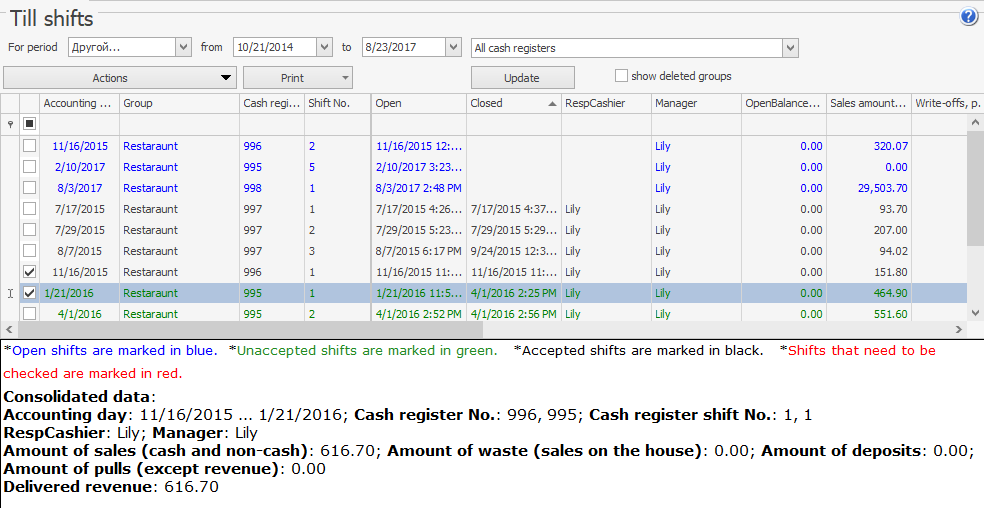
Z tego okna można pobierać raporty dla jednej zmiany, jak również dla kilku wybranych zmian. Aby pobrać raporty, wybierz żądane zmiany, kliknij Akcje i wybierz odpowiednią pozycję:
- Raport rachunków – lista rachunków wydrukowanych na wybranych kasach podczas dnia transakcyjnego. Raport ten może dostarczyć szczegółowych informacji o zamówieniu, dla którego wydrukowano odpowiedni rachunek, o płatnościach otrzymanych za zamówienie, a także umożliwia w razie potrzeby korektę rodzaju otrzymanej płatności. Raport ten można również otworzyć przez dwukrotne kliknięcie na rekord odpowiadający jednemu z dni.
- Raporty pozycji.
- Serię raportów dotyczących kwot otrzymanych przychodów.
- Utworzono raport OLAP.
- Dla wybranych zmian kasy można tworzyć nowe dokumenty inwentaryzacyjne dla wszystkich dokumentów, które zostały utworzone automatycznie w Front (Akcje > Utwórz dokumenty inwentaryzacyjne na podstawie zmiany). Użyj tej opcji, jeśli przypadkowo wprowadziłeś zmiany w automatycznym dokumencie i chcesz go przywrócić. Utworzone zostaną nowe wersje dokumentów, podczas gdy stare wersje zostaną zachowane.
- Zamówienia sprzedaży
- Zapisy likwidacji
- Zapisy substytucji
- Faktury kosztowe
- Zapisy gotowania
- Skumulowany raport sprzedaży według wybranych zmian kasy. Raport ten może być następnie użyty do wygenerowania drukowanego zbiorczego zamówienia sprzedaży.
Możesz pobrać raport sprzedaży zarejestrowanej podczas jednego z dni transakcyjnych dla jednej zmiany oraz pełny raport dla wybranej zmiany.
Możesz wydrukować Arkusz racji dla wybranej zmiany oraz inne raporty z oznaczeniem operacji (paragon lub wydatek). Formularz jest wypełniany danymi operacji zarejestrowanych tylko przy użyciu niestandardowych typów płatności, które tworzą dokumenty "Zapis gotowania", "Zapis likwidacji", "Przelew wewnętrzny", "Zapis substytucji" i "Faktura kosztowa".
Aby wydrukować arkusz racji, należy wybrać wymaganą zmianę i kliknąć Drukuj > Arkusz racji, według koncepcji lub godzinowy. W arkuszu racji według koncepcji kolumny typów płatności są drukowane zgodnie z koncepcjami ustawionymi dla nich. Są to niestandardowe typy płatności używane wyłącznie do transferu produktów na kasie.
W arkuszu racji godzinowym (od 10 do 22 godzin) dane otrzymane przed godziną 10 są sumowane i umieszczane w kolumnie 10-godzinnej, a dane otrzymane po godzinie 22 są sumowane i umieszczane w kolumnie 22-godzinnej.
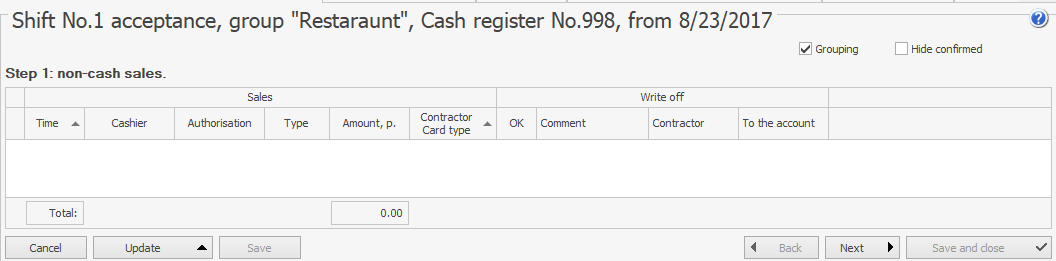
Aby zarejestrować akceptację zmiany kasy:
Akceptacji można dokonać tylko dla zamkniętych zmian kasy (wyświetlanych na liście na zielono). Jednak poszczególne operacje mogą być weryfikowane przed jej zamknięciem. Do tego potrzebne jest uprawnienie "Akceptuj zmiany kasy" (B_ACS).
- Kliknij prawym przyciskiem myszy na rekord odpowiadający zmianie, którą chcesz zaakceptować i wybierz z menu kontekstowego pozycję Akceptuj zmianę. Akceptacja zmiany odbywa się w trzech krokach.
- Krok 1. Musisz zweryfikować sprzedaż za pomocą płatności bezgotówkowych.
Możesz zobaczyć listę sprzedaży bezgotówkowej z informacjami o ich kwotach oraz pracownikach, którzy zarejestrowali te operacje, a także kontach, na które te kwoty zostały zaksięgowane.
Dla wygodnego monitoringu wykonane operacje, które nie budzą podejrzeń lub wątpliwości, mogą być oznaczone odpowiednimi znakami (![]() lub
lub ![]() ). Aby to zrobić, kliknij w kolumnę OK. Jeśli wszystkie sprzedaże na liście mają być oznaczone jako niebudzące podejrzeń (
). Aby to zrobić, kliknij w kolumnę OK. Jeśli wszystkie sprzedaże na liście mają być oznaczone jako niebudzące podejrzeń (![]() ), kliknij nagłówek kolumny OK.
), kliknij nagłówek kolumny OK.
W razie potrzeby, na przykład podczas potwierdzania operacji, możesz zmienić konto, na które mają być zaksięgowane płatności kartą depozytową, dla kilku płatności jednocześnie bezpośrednio w tym oknie. Aby to zrobić, wybierz płatności bezgotówkowe za pomocą klawiszy Shift lub Ctrl i wybierz z menu kontekstowego pozycję Ustaw konto według szablonu. Ustawione konta będą wyświetlane w kolumnie "Likwidacja – Na konto". Jeśli dla płatności określono kontrahentów (np. dla płatności kredytowych za zamówienia), możesz podobnie określić kontrahenta, z którego zostaną odpisane kwoty dla kilku płatności jednocześnie (wybierz płatności i wybierz w menu kontekstowym pozycję Określ wartość kontrahenta). Określeni kontrahenci są wyświetlani w kolumnie "Likwidacja – Kontrahent".
Po zweryfikowaniu wszystkich operacji kliknij Dalej.
W zależności od rodzaju płatności, jaką zamówienie zostało zamknięte (płatność bezgotówkowa), pieniądze są rejestrowane na następujących kontach:
- karty bankowe – na koncie "Pieniądze, acquiring"
- bezgotówkowa płatność kontrahenta, w zależności od rodzaju kontrahenta – na kontach "Rozliczenia bieżące z pracownikami", "Zobowiązania wobec dostawców" lub "Depozyty gości"
- płatność bezgotówkowa – na koncie "Pieniądze, bezgotówkowe" (na to konto mogą być przyjmowane płatności kartą depozytową)
Po zapisaniu akceptacji zmiany zostanie zarejestrowana transakcja:
Wn (jedno z wymienionych powyżej kont) Ma ("Nierozdzielony przychód") Pozycja CF "Przychód".
Jeśli konto zostanie zmienione w oknie akceptacji zmiany w kroku 1, zostanie zarejestrowana następująca transakcja:
Wn (Nowe konto) Ma (Stare konto) Pozycja CF "Przelew wewnętrzny".
- Krok 2. Ten krok pokazuje listę zarejestrowanych operacji dotyczących wypłat gotówki z kasy lub zbiórek gotówki.
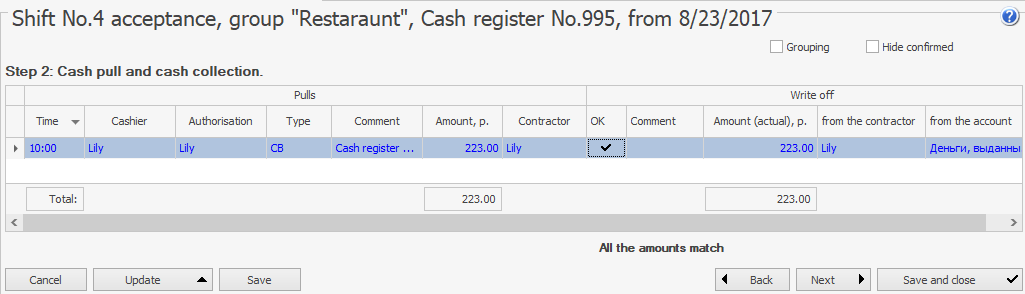
W tym oknie możesz zobaczyć kwotę, która została wypłacona podczas zamknięcia zmiany kasy. W bloku Likwidacja możesz wprowadzić faktyczną kwotę, którą kierownik przekazał do sejfu. Cała wypłacona kwota jest domyślnie rejestrowana na pracownika, który autoryzował zbiórkę gotówki (jest rejestrowana na koncie "Pieniądze wydane, do rozliczenia"). Kwotę tę można przenieść na wymagane konto bezpośrednio w tym oknie.
W takim przypadku, jeśli kwota przedstawiona przez kierownika różni się od kwoty obliczonej przez Syrve, różnica musi zostać zaksięgowana na jednym z kont. Można je wybrać z listy, a także można określić kontrahenta, np. odpowiedzialnego za niedobór.

lub

Po zweryfikowaniu wszystkich operacji kliknij Dalej.
Kwota gotówki zebrana przy zamknięciu zmiany kasy jest odzwierciedlona w następujący sposób:
Wn (Pieniądze wydane, do rozliczenia) Główny kontrahent (Kierownik, który zamknął zmianę) Ma (Kasa handlowa).
Pieniądze są przenoszone z konta "do rozliczenia" na konto "Pieniądze":
- Jeśli kwoty się zgadzają, tworzona jest transakcja:
Ma (Pieniądze wydane, do rozliczenia) Główny kontrahent (Kierownik) - Wn (Konto wskazane w polu "Z konta"), pozycja CF "Na konto".
- Jeśli kwota jest mniejsza niż ta, która została zabrana z kasy (ustawiona w polu "Kwota, faktyczna"), tworzone są następujące transakcje: С (Wydane pieniądze do rozliczenia) Główny Wykonawca (Kierownik) - D (Konto wskazane w polu „Z konta”). Wyświetlana jest kwota z pola „Kwota, faktyczna”, pozycja CF „Na rachunku”.
С (Wydane pieniądze do rozliczenia) Główny Wykonawca (Kierownik) - D (Konto wskazane w polu „Obciążyć niedobór ... na konto i wykonawcę”) Wykonawca korygujący (wykonawca wskazany dla niedoboru). Wyświetlana kwota jest równa różnicy między kwotami w polach „Kwota” i „Kwota, faktyczna”. Typ transakcji CASHSHORT. Pozycja CF „Niedobór”.
- Jeśli kwota przekracza kwotę pobraną z kasy, tworzone są następujące transakcje:
С (Wydane pieniądze do rozliczenia) Główny Wykonawca (Kierownik) - D (Konto wskazane w polu „Z konta”). Wyświetlana jest kwota z pola „Kwota, faktyczna”, pozycja CF „Na rachunku”.
С (Wydane pieniądze do rozliczenia) Główny Wykonawca (Kierownik) - D (Konto wskazane w polu „Obciążyć nadwyżkę ... jako zysk na konto i wykonawcę”) Wykonawca korygujący (wykonawca wskazany dla nadwyżki). Wyświetlana kwota jest równa różnicy między kwotami w polach „Kwota” i „Kwota, faktyczna”. Typ transakcji SURPLUS. Pozycja CF „Nadwyżka”.
- Krok 3. W ostatnim kroku należy zweryfikować operacje wpłaty gotówki. Tutaj możesz również zmienić wykonawcę i konto, na które zostaną zaksięgowane pieniądze. Potwierdź, że wszystkie operacje są poprawne i kliknij Zapisz i zamknij.
Jeśli przynajmniej jedna operacja została oznaczona jako niepotwierdzona (wykrzyknik) podczas akceptacji zmiany kasy, ta zmiana zostanie wyróżniona na czerwono na liście zmian kasy. Możesz wracać do procedury akceptacji tyle razy, ile potrzebujesz. Gdy wszystkie operacje w zmianie zostaną potwierdzone, zapis zostanie wyświetlony na czarno.